《AirMirror免费版》软件中可以为大家提供免费的远程控制服务,各种各样的功能都可以免费进行使用,随时带来非常便捷的远程操控体验,在这款软件中用户可在同一账户下登录多个设备,提高工作效率。要使用远程控制功能,需要稳定的网络环境,以确保操作流畅。除了远程控制和文件传输外,APP还提供屏幕录制、截图、二维码扫描等附加功能,只需要几个简单的步骤即可完成设置。
软件特色
1、兼容Android、iOS、Windows和Mac系统,可跨设备运行。用户可以快速上手,轻松管理软件。
2、连接安卓手机后,能够将所有收到的通知都会立即显示在电脑上,就不必频繁地拿起手机查看通知了。
3、在这款软件中采用安全数据传输协议,确保手机与电脑之间的连接安全可靠,不会造成文件内容的泄露等等。
4、在屏幕共享区域轻点轻扫,对方设备会立即看到手势引导,在其中还可以根据你的指示快速解决问题。
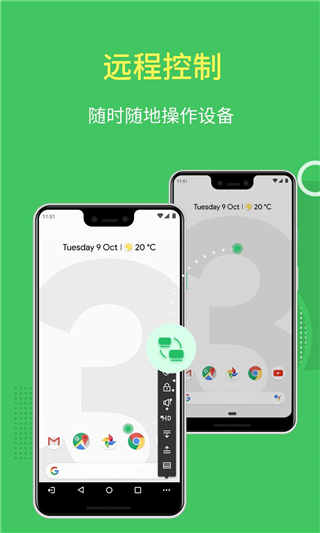
软件亮点
1、每一个用户可以在电脑上直接控制手机,包括点击、滑动和打字。APP系统支持下能够将繁琐的工作变得更加方便高效。
2、在这款软件的系统可以将安卓手机屏幕实时镜像到电脑上,让每一个用户更好地查看和控制手机内容。
3、用户可以远程启动所连接手机的摄像头,用户可以自由切换手机摄像头中的其他设备,能够全面监控环境。
4、除了远程控制,该设备还支持文件传输功能。您可以直接在电脑上查看和管理手机上的文件,并快速将文件从电脑发送到手机
AirMirror怎么免root?
首先你需要2部手机,在主控手机上安装AirMirror。在被控手机上安装 AirDroid。使用同一个账号分别登录两台手机。
如果你被控端的手机已经 root,那就简单了,直接就可以用。
如果没有用免root设置就需要进行一个简单的设置,免root设置一点也不麻烦我们只需要按照流程来就可以了。
1、电脑端安装airdroid,通过USB来给被控手机授权root,授权完以后就不需要手机了。
2、开启 USB 调试。在手“设置”中打开“开发者选项”然后勾选“USB调试”如果是小米手机还需要勾选“USB调试(安全设置)”如图,
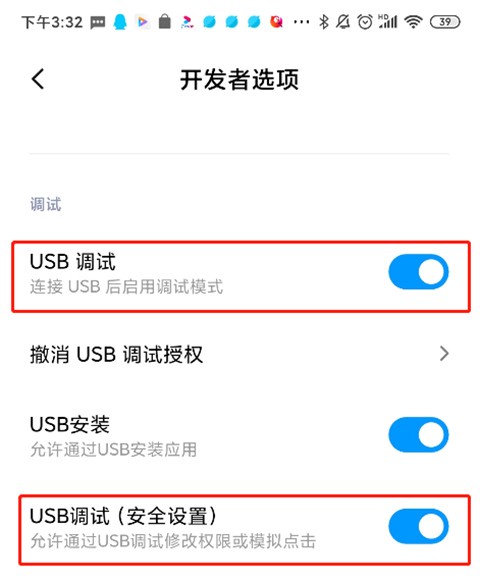
3、使用 USB 线让手机与电脑建立连接。你的手机是第一次链接电脑会弹出如下图的对话框,那么就需要勾选一下下图红框中的“始终允许使用这台计算机进行调试”。
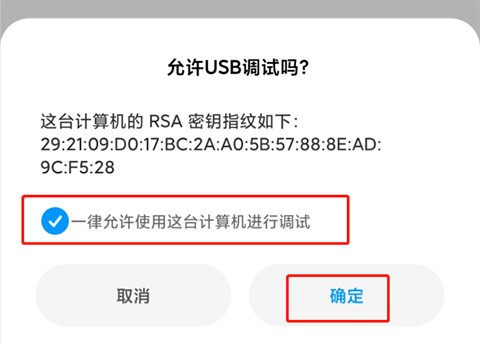
4、手机免root完成,连接好电脑后,那么接下来就打开电脑上的AirDroid,打开远程控制,点击连接如下图,
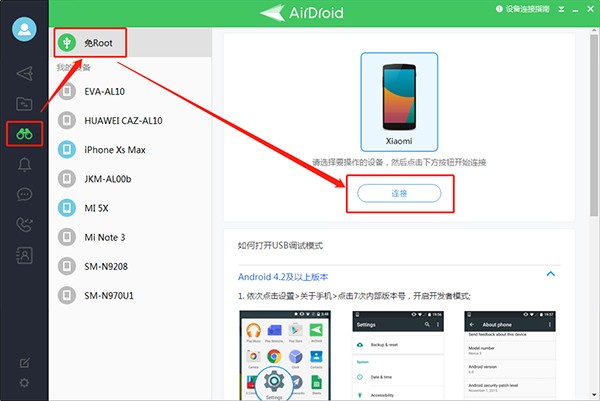
5、接下来在主控手机上打开AirMirror,点击被控手机名称,然后会出现下图中的三个选项,点击“远程控制”就可以连接了,
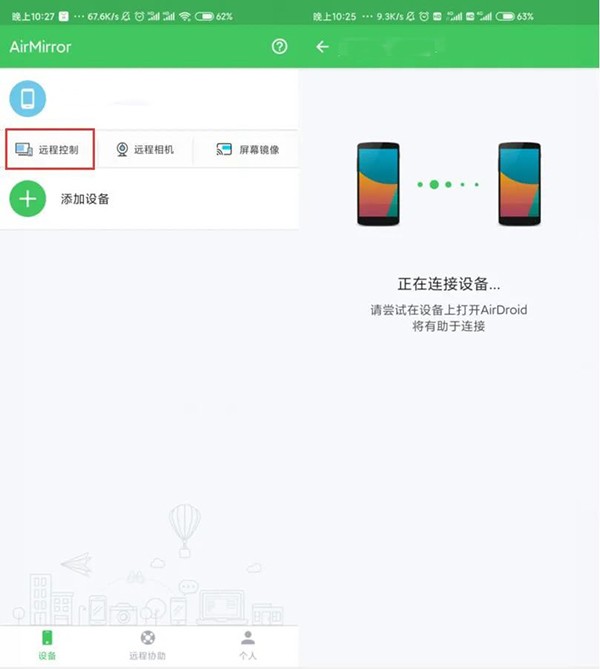
6、这一步就算连接成功了,接下来我们就来看看远程控制效果吧!
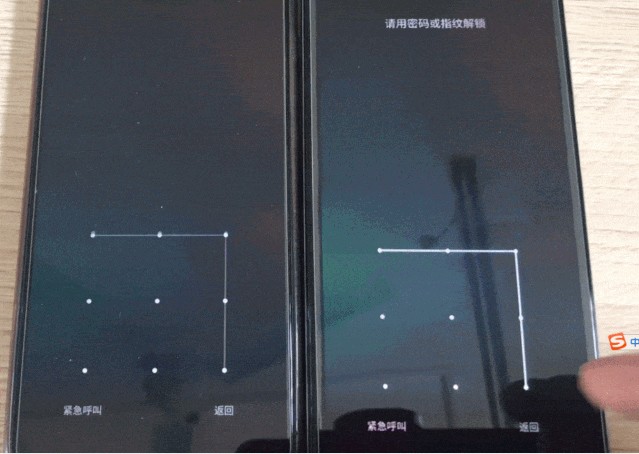
7、左边是被控制手机,右边是主控手机,
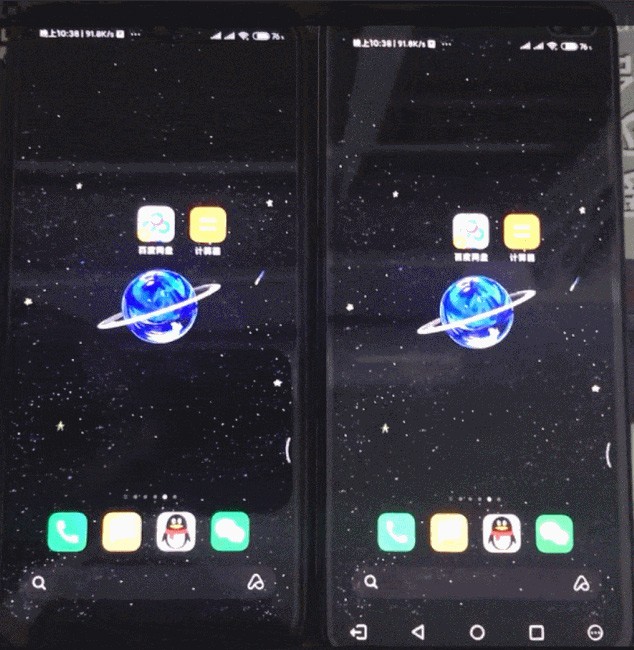
8、在操控手机的页面下方,还有专门返回、主页等按钮,还有控制被控手机的声音、锁屏等功能,以上就是AirMirror的使用教程了。
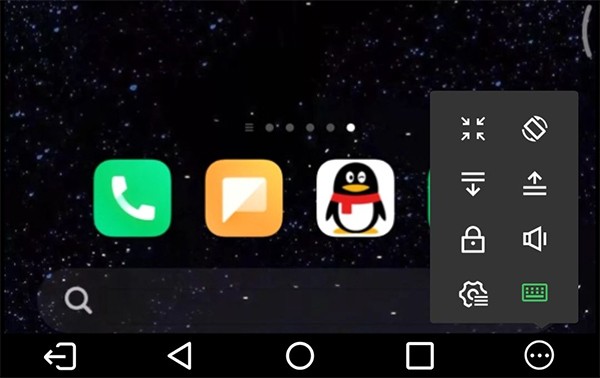
软件点评
通过远程控制功能,您可以方便地在本地或远程控制安卓设备。您可以通过镜像屏幕轻松演示手机的屏幕和操作,无需 root,还可以进行游戏直播、应用程序演示等。你还可以使用远程输入法,将电脑作为手机键盘使用,提高手机输入效率。
更新日志
v1.1.6.1版本
1. 修复已知问题和细节优化,提升了应用的稳定性和用户体验。





























